iPhone'da Silinen Uygulamalar En İyi 3 Yöntemle Nasıl Kurtarılır?
iPhone'da bir uygulamayı yanlışlıkla kaldırmak, özellikle de önemli verileri barındırıyorsa veya günlük kullanım kolaylığı sağlıyorsa can sıkıcı olabilir. Neyse ki, geri yüklemek düşündüğünüzden daha kolay. İster cihazınızı ilk kez kullanan bir acemi olun, ister hızlı bir çözüm arayan teknoloji meraklısı bir kullanıcı olun, bu kılavuz kaybolmuş gibi görünenleri kurtarmanın pratik yollarını gösteriyor. Yakın zamanda kaldırılan uygulamaları tespit etmekten, geri yüklemeye ve hatta ana ekranınızdaki gizli uygulamaları bulmaya kadar adım adım öğreneceksiniz. iPhone'da silinen uygulamalar nasıl kurtarılır ve uygulamayı kaldırdıktan sonra verilerinizi kurtarmak için ipuçları alın.
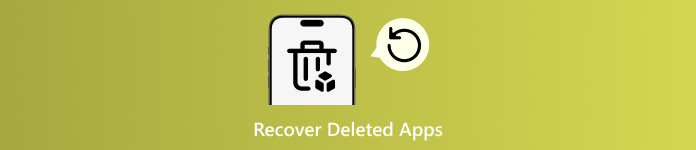
Bu makalede:
- Bölüm 1. iPhone'da Silinen Uygulamalar Nasıl Görüntülenir?
- Bölüm 2. iPhone'da Silinen Uygulamalar Nasıl Geri Yüklenir?
- Bölüm 3. Ana Ekranda Bulunmayan Uygulamalar Nasıl Bulunur?
- Bölüm 4. Uygulamaların Silinmesinin veya Sizden Gizlenmesinin 5 Yaygın Nedeni
- Bonus: Uygulamaları Kaldırdıktan Sonra Verilerinizi Kurtarın
Bölüm 1. iPhone'da Silinen Uygulamalar Nasıl Görüntülenir?
iPhone'da uygulama silmek çok basit; bir uygulama simgesine uzun basın ve Uygulamayı Kaldır'a dokunun. Bu, bir şeyi yanlışlıkla silmenizi kolaylaştırır. Neyse ki Apple, indirdiğiniz veya satın aldığınız tüm uygulamaların kaydını tutar, böylece bunlara kolayca tekrar ulaşabilirsiniz.
Başlat Uygulama mağazası iPhone'unuzda. profil fotoğrafı sağ köşede.
Seçme Satın alındı Hesabınıza bağlı tüm uygulamaları görmek için simgesine dokunun. Bulut simgesi ve aşağı okla gösterilen silinmiş uygulamaları arayın. Cihazınızda hâlâ yüklü olan uygulamalarda Aç düğmesi bulunur.
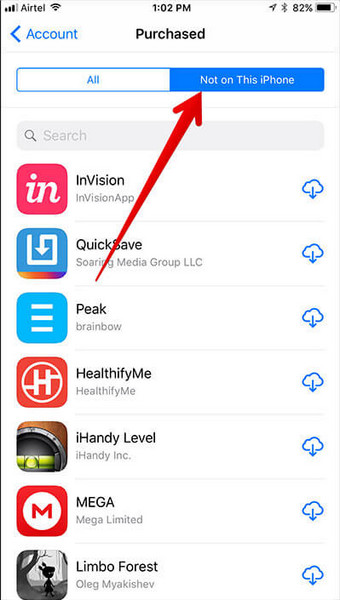
Musluk Bu iPhone'da değil Yalnızca kaldırdığınız uygulamaları filtrelemek ve görmek için bu adımları izleyin. Bu adımları izleyerek herhangi bir uygulamayı kolayca bulabilir ve iPhone'unuzda silinen uygulamaları nasıl kurtaracağınızı anlayabilirsiniz.
Bölüm 2. iPhone'da Silinen Uygulamalar Nasıl Geri Yüklenir?
Bir uygulamayı yanlışlıkla kaldırmak, sonsuza dek silindiği anlamına gelmez. Favori uygulamalarınızı geri istiyorsanız, silinen uygulamaları nasıl kurtaracağınızı ve iPhone'unuzda tekrar nasıl çalıştıracağınızı öğrenmek için bu basit adımları izleyin.
Aç Uygulama mağazası iPhone'unuzda. profil fotoğrafı Ekranın sağ üst köşesinde.
Musluk Satın alındı İndirdiğiniz tüm ücretsiz ve ücretli uygulamaların listesini açmak için kaydırın. Geri yüklemek istediğiniz uygulamayı bulana kadar kaydırın.
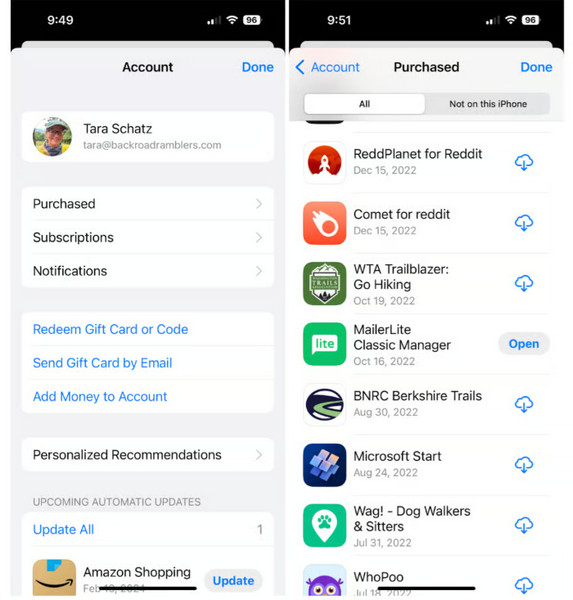
I vur bulut Uygulamanın yanındaki düğmeye tıklayın ve indirilmesini bekleyin. İndirme işlemi tamamlandıktan sonra, Açık Uygulamayı tekrar kullanmaya başlamak için.
Bu adımları izleyerek uygulamalarınızı hızlı bir şekilde geri alabilir ve cihazınızdaki silinen uygulamaları nasıl kurtaracağınızı tam olarak görebilirsiniz.
Bölüm 3. Ana Ekranda Bulunmayan Uygulamalar Nasıl Bulunur?
Kayıp uygulamaların tümü silinmez; bazıları Ana ekranınızdan gizlenebilir. iPhone'lar, yeni uygulamaları Ana ekranda göstermek yerine otomatik olarak Uygulama Kitaplığı'na yerleştirebilir. Bunu bilmek, iPhone'unuzda silinen uygulamaları kurtarmak veya kayıp görünen bir uygulamayı bulmak istiyorsanız çok önemlidir.
Ana ekran sayfalarınızda, etiketli son sayfaya ulaşana kadar kaydırın Uygulama Kütüphanesiİhtiyacınız olan uygulamayı bulmak için üst taraftaki arama çubuğunu kullanın.
Açık Ayarlar iPhone'unuzda Ana Ekran ve Uygulama Kütüphanesi'ne dokunun.
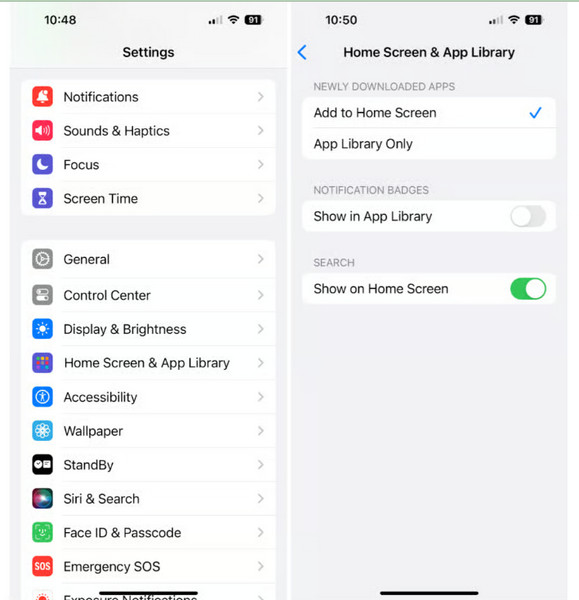
Yeni İndirilen Uygulamalar altında, şunu seçin: Ana Ekrana Ekle Yalnızca Uygulama Kitaplığı yerine.
Bu şekilde, tüm yeni uygulamalar hem Ana ekranınızda hem de Uygulama Kitaplığınızda görünecek, bunlara erişmeniz kolaylaşacak ve iPhone'unuzdaki silinen uygulamaları etkili bir şekilde kurtarmanıza yardımcı olacaktır.
Bölüm 4. Uygulamaların Silinmesinin veya Sizden Gizlenmesinin 5 Yaygın Nedeni
Uygulamalar iPhone'unuzdan çeşitli nedenlerle kaybolabilir ve nedenini bilmek, onları geri yüklemek için hızlı hareket etmenize yardımcı olur. Bu senaryoları anlamak, gerektiğinde silinen uygulamaları nasıl kurtaracağınızı da gösterir.
1. Kazara Silme
Bir uygulama simgesine uzun basmak, Ana Ekranınızı yeniden düzenlemenin yaygın bir yoludur, ancak yanlışlıkla Uygulamayı Kaldır'a dokunmanıza da neden olabilir. Bu durum, ekranınızı temizlerken veya uygulamaları taşırken meydana gelebilir. Neyse ki, yanlışlıkla silinen uygulamalar App Store Satın Alınanlar listenizden veya kurtarma araçları kullanılarak hızla geri yüklenebilir.
2. Otomatik Boşaltma
iPhone'lar, yer açmak için dokunulmamış uygulamaları otomatik olarak kaldırır. Bu işlem, uygulamayı Ana ekranınızdan silmiş olsa da, uygulama verileriniz korunur. Henüz veri kaybı yaşamamışsınızdır çünkü bu uygulamaları Uygulama Kitaplığı'nda bulabilir ve zahmetsizce yeniden yükleyebilirsiniz. Böylece, silinmiş bir uygulama görünse bile bilgileriniz kaybolmaz.
3. iOS Güncellemeleri veya Hataları
Bazen sistem güncellemeleri veya küçük aksaklıklar uygulamaları geçici olarak gizleyebilir. Güncellemeden sonra bazı uygulamalar beklediğiniz yerde görünmeyebilir, ancak cihazınızda kalmaya devam ederler. Satın Alınan Uygulamalar bölümünü kontrol etmek veya kurtarma yazılımı kullanmak, depolanan verileri kaybetmeden silinen uygulamaları kurtarmanıza yardımcı olur.
4. Uygulama Kısıtlamaları veya Ekran Süresi Ayarları
Ekran Süresi veya ebeveyn denetimleri, belirli uygulamaları Ana ekrandan gizleyebilir. Bu ayar, bir uygulamanın kaybolmuş gibi görünmesine neden olabilir. Bu kısıtlamaları ayarlayarak, gizli uygulamaların yeniden görünmesini ve verilerinize erişmesini sağlayabilir, böylece uygulama kullanımını ve bilgilerini kurtarabilirsiniz. iPhone'da Ekran Süresini kontrol etme eğer aktif ise.
5. TikTok Gibi Popüler Uygulamaları Kaldırma
TikTok gibi yaygın olarak kullanılan uygulamaları silmek, yanlışlıkla veya depolama yönetimi amacıyla gerçekleşebilir. Uygulama kaldırılsa bile, hesap verileriniz bulutta güvende olabilir. Doğru yeniden yükleme adımlarını izlemek, hesabınızı geri yüklemenizi sağlar ve silinen TikTok uygulamasını nasıl kurtaracağınızı tam olarak gösterir, böylece verileriniz bozulmadan kalır.
Bu yaygın nedenleri anlamak, yalnızca gereksiz uygulama kaybını önlemekle kalmaz, aynı zamanda bir şey kaybolduğunda uygulamaları geri yüklemeyi ve uygulama verilerini kurtarmayı da kolaylaştırır.
Bonus: Uygulamaları Kaldırdıktan Sonra Verilerinizi Kurtarın
imyPass iPhone Veri Kurtarma Kaybolduğunu düşündüğünüz uygulama verilerini geri getirmeyi kolaylaştırır. Kişiler, mesajlar, fotoğraflar, videolar ve WhatsApp ve Facebook gibi platformlardaki uygulama verileri dahil olmak üzere dosyaları doğrudan iPhone, iTunes veya iCloud yedeklemelerinizden kurtarabilir. Arayüzü kullanımı kolaydır ve dosyaları geri yüklemeden önce önizleyebilirsiniz.
Yazılım, ücretsiz kurtarma özelliklerine sahiptir ve yalnızca ihtiyaç duyduğunuz dosyaları kurtarmanıza olanak tanıyarak zamandan ve yerden tasarruf etmenizi sağlar. Ücretsiz sürümde tarama ve önizleme sağlanırken, uygun fiyatlı sürümün aylık ücreti $29,95 TL veya yıllık ücreti $59,96 TL'dir. imyPass, isteyen herkes için etkili ve verimli bir yazılımdır. yakın zamanda silinen fotoğrafları geri yükle ve daha fazla veri.
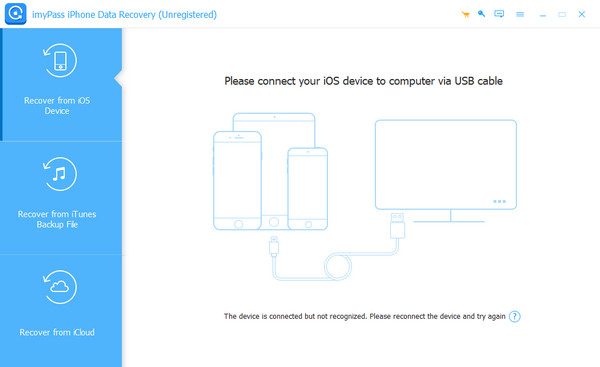
Çözüm
İstediğiniz bir uygulamayı görmeyi unutmak veya yanlışlıkla silmek biraz can sıkıcı olabilir, ancak dünyanın en büyük krizi değildir. Uygulama mağazanızı ziyaret ederek, Uygulama Kitaplığı'nı inceleyerek veya imyPass gibi araçları kullanarak kaybolanları kolayca geri alabilirsiniz. Uygulamaların neden kaybolduğunu bilmek, gelecekte aynı sorunu çözmenize de olanak tanır. Artık basit yolları biliyorsunuz. silinen uygulamaları kurtar ve iPhone'unuzun istediğiniz gibi çalışmasını sağlayın.
Sıcak Çözümler
-
Verileri Kurtar
- WhatsApp'tan Bir Kez Fotoğrafı Görüntüle
- Mobil Cihazlarda Silinen TikTok Videolarını Kurtarma
- Silinen Facebook Fotoğrafını Kurtar
- Viber Mesajlarını, Fotoğraflarını vb. Kurtarın.
- Silinen Snapchat Fotoğraflarını Kurtar
- En İyi 5 Kişi Kurtarma Uygulaması
- Silinen Discord Mesajlarını Kurtarın
- AppGeeker iOS Veri Kurtarma İncelemesi
- DFU Modundan Verileri Kurtarın
- iPhone Yedeklemesi Geri Yüklenemiyor
-
iOS'un kilidini aç
-
iOS İpuçları
-
Şifre İpuçları
iPhone Veri Kurtarma
Silinen veya Kaybolan iPhone Verilerini Kurtarın
Ücretsiz indirin Ücretsiz indirin
